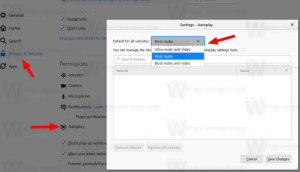Как да премахнете всички пакетни приложения в Windows 10
Още от Windows 8, Microsoft доставя набор от модерни приложения с операционната система, които всъщност не са подходящи за използване с мишката и клавиатурата. Когато влезете за първи път, Windows инсталира тези приложения за вашия потребителски акаунт. Windows 10, наследникът на Windows 8 и Windows 8.1, се предлага и с универсални приложения. Освен това, дори да ги деинсталирате от потребителския си акаунт, много от тях продължават да се връщат, когато операционната система се актуализира и те се копират отново във вашия потребителски акаунт от системния акаунт. Ако нямате нужда от модерни приложения, ето как да премахнете всички пакетни приложения в Windows 10.
Реклама
Универсалните/модерните приложения все още са подходящи само за устройства със сензорен екран, тъй като използват WinRT контроли, които са проектирани с мисъл за докосване. Поставянето на Metro приложения в прозорец не означава, че са толкова използваеми, колкото настолните приложения за мишка и клавиатура, тъй като настолните приложения използват Win32 контроли. Има много потребители, които никога няма да използват съвременни приложения. За щастие е възможно да изтриете повечето пакетни съвременни приложения от Windows 10 и да спестите много дисково пространство. Ето как може да се направи.
 Това може да стане с помощта на инструмента на командния ред, PowerShell. За да отворите PowerShell, отворете менюто "Старт" (натиснете Печеля клавиш на клавиатурата) и въведете Powershell. Когато се появи в резултатите от търсенето, щракнете с десния бутон върху него и изберете „Изпълни като администратор“. Или можете също да натиснете Ctrl + Shift + Въведете за да го отворите като администратор. Отварянето на PowerShell като администратор е важно, в противен случай ще изпълнявате командите провалят се.
Това може да стане с помощта на инструмента на командния ред, PowerShell. За да отворите PowerShell, отворете менюто "Старт" (натиснете Печеля клавиш на клавиатурата) и въведете Powershell. Когато се появи в резултатите от търсенето, щракнете с десния бутон върху него и изберете „Изпълни като администратор“. Или можете също да натиснете Ctrl + Shift + Въведете за да го отворите като администратор. Отварянето на PowerShell като администратор е важно, в противен случай ще изпълнявате командите провалят се.

Въведете следната команда за премахнете всички съвременни приложения от системния акаунт:
Get-AppXProvisionedPackage -онлайн | Remove-AppxProvisionedPackage -онлайн
Това означава, че всички новосъздадени потребителски акаунти ще идват без вградени модерни приложения. Това също означава, че нови потребителски акаунти ще се създават по-бързо.
Въведете следната команда за премахнете всички съвременни приложения от текущия си потребителски акаунтсилно>:
Get-AppXPackage | Remove-AppxPackage
Ето още една команда, която може да ви бъде полезна. Използвайте го, за да премахнете всички приложения на Metro от конкретен потребителски акаунт. Това е доста подобно на командата по-горе, просто добавете -Потребителско име част. Заменете потребителското име на акаунта, за който искате да премахнете съвременните приложения, в командния ред на мястото на
Get-AppXPackage -Потребител| Remove-AppxPackage
И накрая, ето една команда, която ще направи премахнете Metro приложенията за всички потребителски акаунти:
Get-AppxPackage -AllUsers | Remove-AppxPackage
Тази команда ще гарантира, че съвременните приложения няма да се връщат към вашия потребителски акаунт дори след като сте ги деинсталирали.
Това е! Имайте предвид, че в Windows 10 приложението Store може да бъде деинсталирано. Виж Как да възстановите Windows Store в Windows 10, след като го премахнете с PowerShell. Освен това някои приложения не могат да бъдат деинсталирани като приложението за поддръжка за контакти, Cortana, Photos, Microsoft Edge, приложението за обратна връзка на Windows и разбира се приложението Настройки. Също така приложението Store се върна в моята система чрез някаква актуализация.